

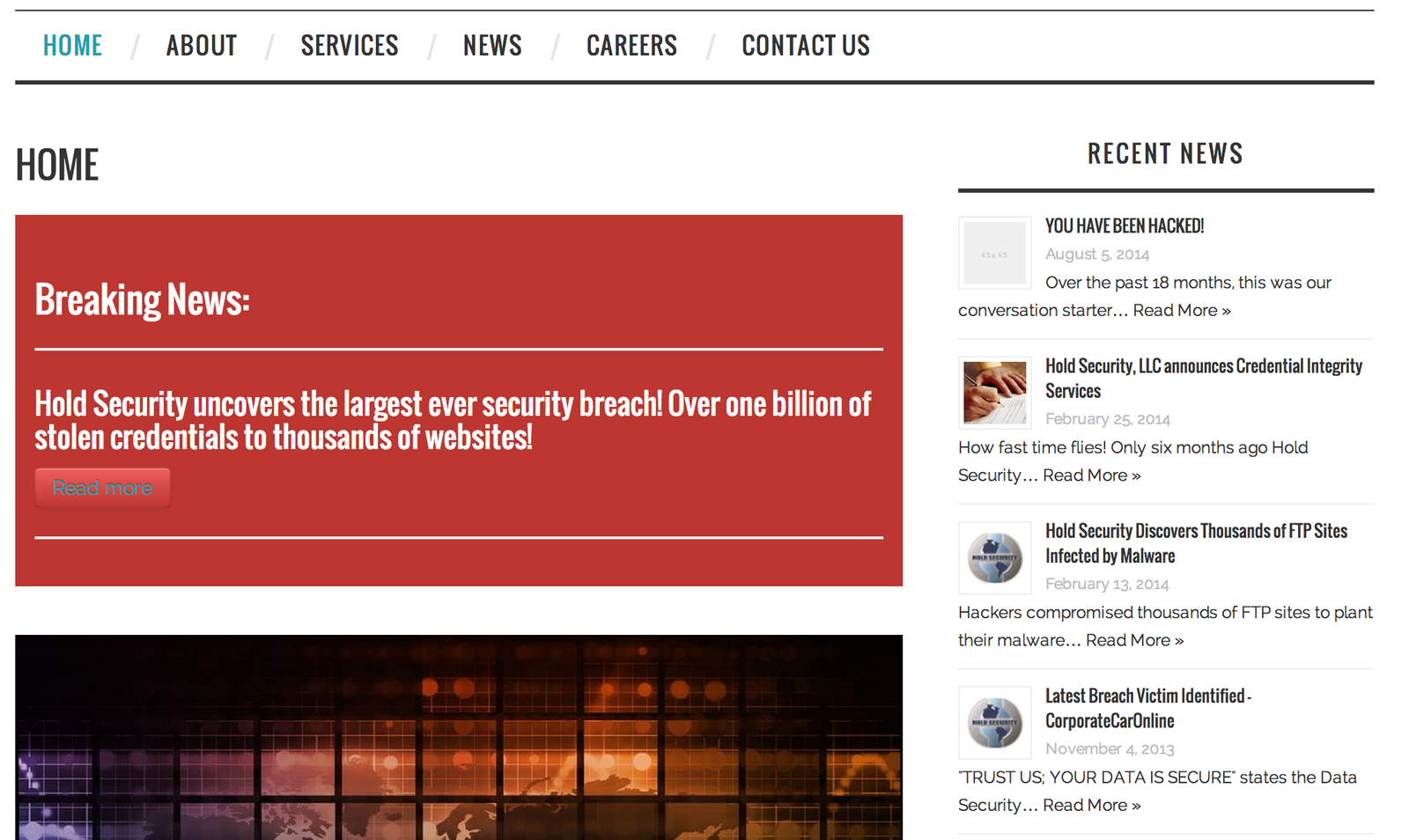
Ente oder nur Beutel-Schneiderei? Das Geschäft mit den 1,2 Mrd geklauten Login-Daten
Die Eckdaten klingen alarmierend – und haben diese Woche Internetbenutzer in aller Welt aufgeschreckt. Eine amerikanische Sicherheitsfirma will einen Hackerring ausgehoben haben, der rund 1,2 Milliarden Datensätze mit Logindaten geklaut hat – und 500 Millionen...Kaspersky Internet Security: Gezielt Webseiten sperren
Das Sicherheitspaket „Kaspersky Internet Security“ wehrt nicht nur Hacker und Angreifer ab. Wer möchte, kann damit auch gezielt einzelne Webseiten sperren. Nutzt die gesamte Familie den Rechner, können zum Beispiel die Kinder daran gehindert werden, bestimmte Webseiten aufzurufen.
Kaspersky: Antispam-Einstellung bei Neuinstallation mitnehmen
Da hat man monate- oder jahrelang den Antispam-Filter der Kaspersky Internet Security Suite trainiert – und dann das: Beim Wechsel auf einen neuen Rechner oder der Neuinstallation sind alle erlernten Informationen futsch. Das muss nicht sein. Mit einem Trick lassen sich die persönlichen Antispam-Einstellungen mitnehmen.
Norton Internet Security schärfer einstellen
Das Komplettpaket Norton Internet Security macht den Rechner sicher. Die Standardeinstellung ist ein Kompromiss zwischen vernünftigen Sicherheitseinstellungen und nur wenigen Unterbrechungen. Es geht auch noch sicherer. Wer ein höheres Sicherheitsbedürfnis hat, kann Norton NIS schärfer einstellen.
Kaspersky neu installieren: Die Kaspersky-Einstellungen auf einen neuen Rechner übertragen
Das Profiprogramm „Kaspersky Internet Security“ macht den Rechner rundum sicher. Das Gute an dem Rundum-Sorglos-Paket: Fast alle Schutzsysteme lassen sich individuell konfigurieren. Bis die Kindersicherung, der Spamschutz oder der Passwortschutz fertig eingerichtet sind, vergeht allerdings einige Zeit. Umso ärgerlicher, wenn der Rechner gewechselt oder das Programm neu installiert wird. Dann müssen normalerweise sämtliche Einstellungen von neuem vorgenommen werden. Mit einem Trick lassen sich die eigenen Konfigurationen als Datei sichern und in einem Rutsch auf einen anderen Rechner übertragen.



